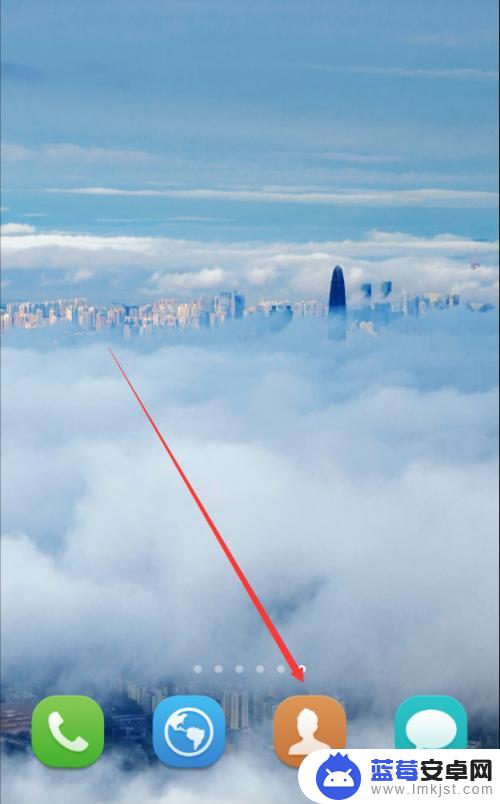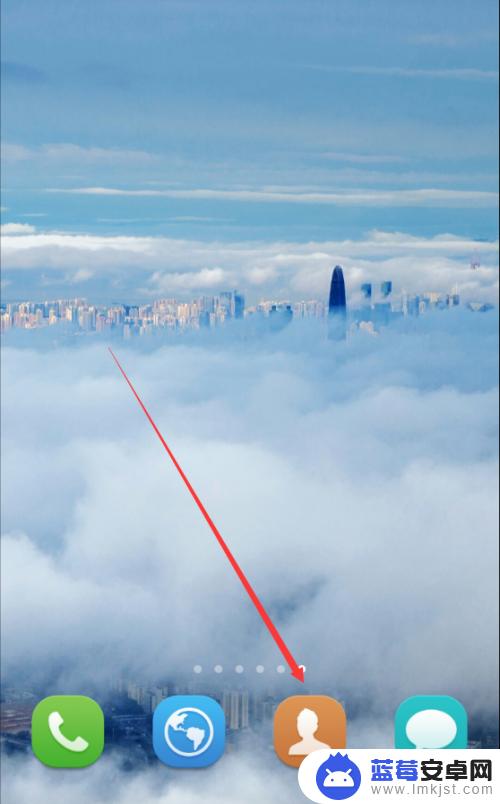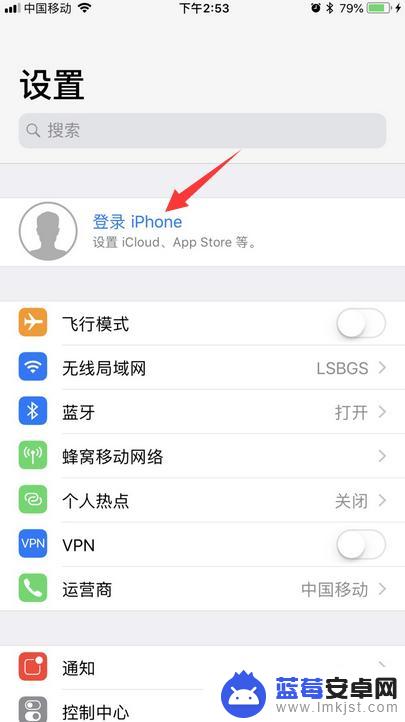苹果手机已经成为我们生活中不可或缺的一部分,而通讯录更是我们日常联系、沟通的重要工具,随着时间的推移和手机的更换,我们常常担心通讯录中的联系人会丢失或无法转移。为了解决这一问题,许多苹果手机用户开始寻找方法将通讯录导出并备份到电脑上。苹果手机中通讯录如何导出?备份苹果手机通讯录的步骤又是怎样的呢?接下来我们将为您详细介绍。
电脑上备份苹果手机通讯录的步骤
具体方法:
1.我们先要将手机通讯录同步到iCloud上。在手机的主界面找到并选择【设置】图标。
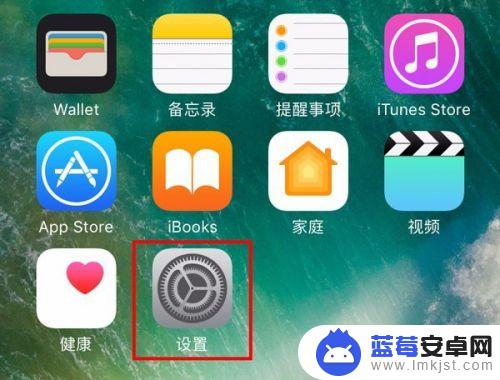
2.在设置界面的顶部,点击头像进入Apple ID设置。
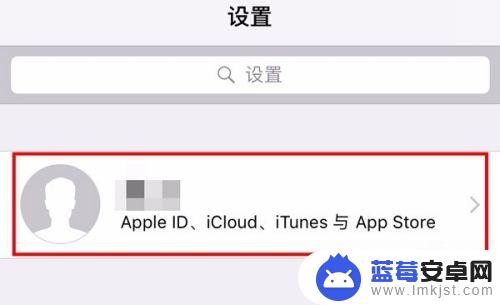
3.在页面的中间部位,找到【iCloud】,点击进入。
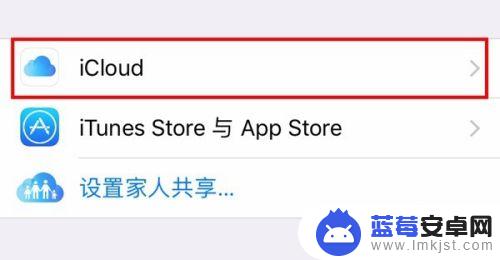
4.在【使用ICLOUD的应用】一栏中,找到【通讯录】并打开同步。如图绿色底色代表现在为打开的状态。
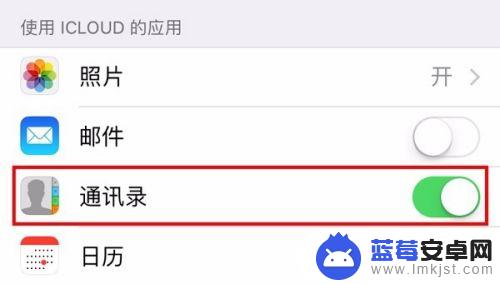
5.在电脑上百度iCloud并进入官网,正确输入自己的iCloud账号和密码。点击【保持我的登录状态】保持登录,再点击箭头完成输入。
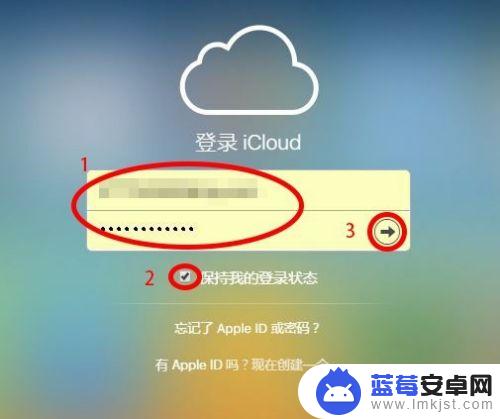
6.在网页界面中找到【通讯录】的图标,点击进入。
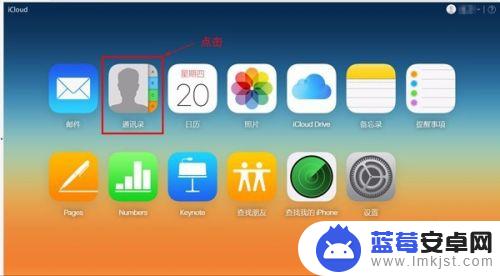
7.在网页的左下角,选择【显示操作菜单】图标,再点击【全选】就可以选中所有的联系人。
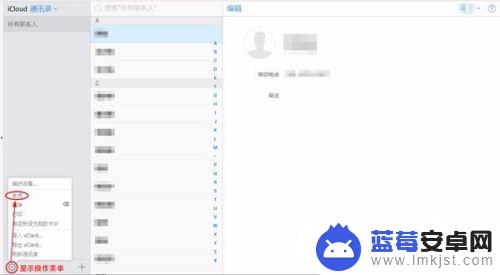
8.当所有联系人被选中后,再次点击左下角的【显示操作菜单】图标。点击【导出vCard…】,就可以将手机上的通讯录导出备份到电脑上了。导出的文件为vcf格式的文件。
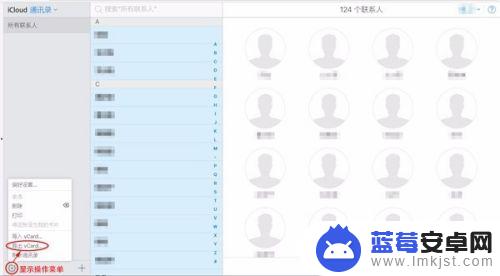
以上就是苹果手机中通讯录如何导出的全部内容,有遇到相同问题的用户可参考本文中介绍的步骤来进行修复,希望能够对大家有所帮助。